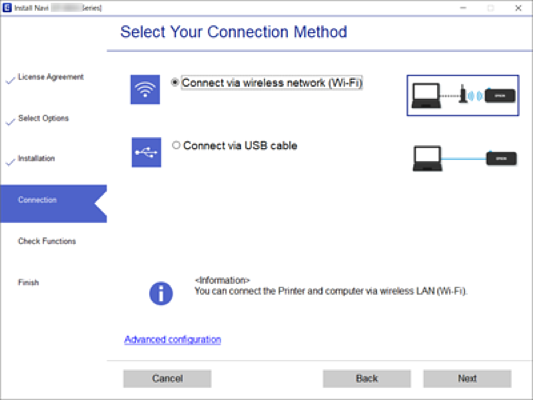Installazione Epson WF-2840

In questo aggiornamento andremo a vedere come installare una Stampante Multifunzione Epson WF-2840 dotata di pannello di controllo in wi-fi.
Per farlo utilizzeremo il metodo classico in cui per prima cosa andremo ad effettuare la configurazione guidata wireless dalla stampante.
Ed a seguire l’installazione vera e propria su PC.
È possibile impostare una rete Wi-Fi inserendo le informazioni necessarie per connettersi ad un router wireless dal pannello di controllo della stampante. Per eseguire l’impostazione usando questo metodo, occorrono l’SSID e la password del router wireless.
Se si utilizza un router wireless con le relative impostazioni predefinite, l’SSID e la password sono presenti sull’etichetta. Se non si individuano l’SSID e la password, contattare il responsabile dell’impostazione del router wireless oppure consultare la relativa documentazione.
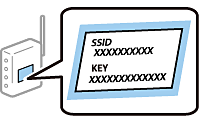
Selezionare Configurazione Wi-Fi nella schermata iniziale.
Per selezionare una voce, usare i pulsanti



 , quindi premere il pulsante OK.
, quindi premere il pulsante OK.Selezionare Wi-Fi (consigliato).
Premere il pulsante OK per procedere.
Selezionare Configurazione Wi-Fi guidata.
Selezionare l’SSID per il router wireless dal pannello di controllo della stampante, quindi premere il pulsante OK.
Nota:Se l’SSID a cui connettersi non viene visualizzato sul pannello di controllo della stampante, premere il pulsante
 per aggiornare l’elenco. Se non è ancora visualizzato, selezionare Altri SSID, e quindi immettere direttamente l’SSID.
per aggiornare l’elenco. Se non è ancora visualizzato, selezionare Altri SSID, e quindi immettere direttamente l’SSID.Se non si conosce l’SSID, controllare se si trova sull’etichetta del router wireless. Se si utilizzano le impostazioni predefinite del router wireless, utilizzare l’SSID presente sull’etichetta.
Immettere la password.
Selezionare se stampare o meno un report di connessione rete dopo aver terminato le impostazioni.
Nota:La password distingue tra caratteri maiuscoli e minuscoli.
Se non si conosce il nome della rete (SSID), controllare se tale informazione si trova sull’etichetta del router wireless. Se si utilizzano le impostazioni predefinite del router wireless, utilizzare l’SSID sull’etichetta. Se non è possibile trovare alcuna informazione, consultare la documentazione fornita con il router wireless.
Una volta terminata la configurazione, premere il pulsante
 .Nota:
.Nota:In caso di errore di connessione, caricare della carta, quindi premere il pulsante
 per stampare un report di connessione di rete.
per stampare un report di connessione di rete.Una volta che abbiamo collegato la stampante sulla rete wi-fi locale, possiamo procedere con l’installazione della stessa scaricando Driver & Software.
Si consiglia di utilizzare il programma di installazione per collegare la stampante al computer. Per avviare il programma di installazione, seguire uno dei metodi indicati.
Impostazione da sito web
Accedere al seguente sito web, quindi immettere il nome del prodotto. Andare su Impostazione, quindi avviare la procedura di impostazione.
Configurazione tramite il disco del software (solo per i modelli dotati di un disco software e per gli utenti in possesso di computer Windows con unità di lettura disco).
Inserire nel computer il disco del software e seguire le istruzioni a video.
Selezione dei metodi di connessioneSeguire le istruzioni a video finché non viene visualizzata la schermata seguente, quindi selezionare il metodo di connessione della stampante al computer.
Selezionare il tipo di connessione in questo caso wi-fi, quindi fare clic su Avanti.

Seguire le istruzioni a video per terminare l’installazione della nostra stampante Epson.




 , quindi premere il pulsante
, quindi premere il pulsante  per aggiornare l’elenco. Se non è ancora visualizzato, selezionare
per aggiornare l’elenco. Se non è ancora visualizzato, selezionare  .
. per stampare un report di connessione di rete.
per stampare un report di connessione di rete.